
SharePoint Onlineとは?作成できるサイトや留意点、対外的なサイトを作る時のポイント
HTMLやCSSが分からなくても、簡単にWebサイトを作成できるツールを知りたいと考えているなら、Microsoft社が提供している「SharePoint Online」を活用するのも一案です。
特に社内向けポータルサイトの作成や、ファイル・情報共有に適していて、プログラミング不要で比較的簡単にWebサイトを立ち上げたり、更新したりすることが可能です。
この記事では、SharePoint Onlineで作成できるサイトや使うメリット、留意点、作成の手順などについて解説します。
目次
- SharePoint Online(シェアポイントオンライン)とは
- SharePoint Onlineを使って作成できるサイト
- SharePoint Onlineを使うメリット
- SharePoint Onlineを使う上での留意点
- SharePoint Onlineでサイトを作成する手順
- 組織外ユーザーに向けたサイトは作成できる?
- サイト作成ツールは目的に合わせて選ぼう
▼マーケティングに強い サイト作成ツールはこちら
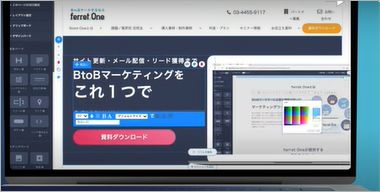
「見たまま編集」で圧倒的に使いやすいCMS|ferret One
サービスサイト・ランディングページの制作・更新を自分で簡単に行えるCMSに加え、アクセス解析、メール配信などWebサイトの運営に必要な機能が全て揃っています。
SharePoint Onlineとは
SharePoint Onlineとは、Microsoft社が提供しているファイル共有・情報共有のためのツールです。
社内の情報共有効率化を図ることを目的としており、単なるクラウドストレージの役割だけに留まらないことが特徴で、社内向けの情報を集約・発信する社内ポータルサイトの作成も可能です。
社内ポータル作成ツールとして従来は、Googleが完全無料で提供する「Googleサイト」というサービスが広く知られていました。
ところがGoogleサイトは2023年1月をもって旧版の提供を終了し、利用者がサイトを維持し続けるためにはデータの移行作業が必須になりました。これを機に、他のツールに乗り換えたいといった考えを持っている利用者も少なくないようです。
SharePoint Onlineを使って作成できるサイト
SharePoint Onlineを使うことで、次のようなWebサイトを作成することが可能です。
1. チームサイト

出典:SharePoint Team コラボレーション サイト テンプレートを使用する - Microsoft サポート
チームサイトとは、チーム内で情報やファイルを共有するためのサイトで、主に以下のような使い方を想定したものです。
- プロジェクトの状態を追跡して情報を更新し続ける
- 共有コンテンツを整理して共同編集する
- Microsoft 365グループと連携させ、チームのファイルやデータへアクセスする
2. コミュニケーション サイト

出典:SharePoint トピック、ショーケース、空のコミュニケーション サイト テンプレートを使用する - Microsoft サポート
コミュニケーションサイトとは、情報共有の範囲を必ずしも社内・チーム内に限定せず、幅広い人に向けて発信するためのサイトで、主に次のような使い方を想定したものです。
- 部署やプロジェクト固有のサイトを作成する
- 会社のニュース、お知らせ、イベントを共有する
- 社外のユーザーに向けて情報発信する
3. ハブサイト

出典:SharePoint ハブ サイトとは? - Microsoft サポート
ハブサイトとは、複数のサイトを互いにリンクさせる中継点(ハブ)の役割を持ったサイトのことです。
例えば一つの会社内であっても「部署ごとの情報が社内のあちこちに散在」「プロジェクトごとにファイルの共有場所がバラバラ」といった状況は、よくあるのではないでしょうか。
そのような場合に、散在した情報を互いに関連付けて一つに集約し、社内メンバーが互いに参照しやすい場を作ることができます。
SharePoint Onlineを使うメリット
SharePoint Onlineを使うことで、次のような3つのメリットを得られます。
HTMLやCSSの知識が不要
SharePoin tOnlineは、HTMLやCSSの知識を持ち合わせていない人でも、簡単にWebサイトの構築作業を進められるのがメリットです。
テキスト、画像、動画の埋め込みのほか、組織内カレンダーやBIツールのダッシュボードを埋め込んだり、タスクを期限とともに表示させることなども可能です。
Microsoft Officeとの親和性が高い
SharePoint Onlineは、Microsoft社が提供しているツールなので、Microsoft Officeとの親和性が高いこともメリットの一つです。
例えば社内で日頃からコミュニケーションにMicrosoft Teamsを使っていたり、WordやExcel、PowerPointファイルなどに頻繁にアクセスする会社に向いています。
サイト運用費用を低減できる
SharePoint Onlineを活用することで、HTML・CSSの知識を持たない人でも社内ポータルサイトの構築・更新ができます。
Webサイト構築・更新を社外に依頼する場合と比較すると、インハウスでノンエンジニアでも作業を完結させられるため、サイトの維持管理費用を低減させることができます。
▼マーケティングに強い サイト作成ツールはこちら
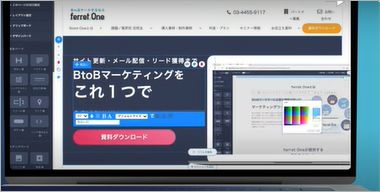
「見たまま編集」で圧倒的に使いやすいCMS|ferret One
サービスサイト・ランディングページの制作・更新を自分で簡単に行えるCMSに加え、アクセス解析、メール配信などWebサイトの運営に必要な機能が全て揃っています。
SharePoint Onlineを使う上での留意点
次に、SharePoint Onlineを使う上での留意点を解説します。
デザインのカスタマイズ性が低い
まずは、デザインのカスタマイズ性が低い点が挙げられます。サイト作成は、最初にあらかじめいくつか用意された「サイトテンプレート」を選択することで進めていきます。
そのため、SharePoint Onlineを使ったサイト作成とは基本的に「オリジナリティ溢れるデザインを打ち出す」というよりは、「既製のテンプレートから自社に当てはまるものを選ぶ」といった進め方になることを理解しておきましょう。
詳細なアクセス解析はできない
SharePoint Onlineでサイトを作成・運用していく中で、詳細なアクセス解析はできない点にも留意が必要です。追跡可能な項目は以下の通りで、簡易的なアクセス解析となっています。
- ユニークユーザー数
- サイト閲覧数
- ユーザーあたりの平均使用時間
- 人気のあるコンテンツ
- サイト トラフィック
- ユーザーデバイス
SharePoint Onlineでサイトを作成する手順
ここからは、SharePoint Onlineでサイトを作成する際の操作手順を簡単に解説します。
①サイトを新規で立ち上げる
● STEP1. Microsoft 365 にログイン

● STEP2. 左上のアプリ選択ツールから「SharePoint Online」を選択

事前にサブスクリプション登録をしてアプリをインストールしておかなければ、アプリ一覧に出てきません。事前にサブスクリプション登録の有無を確認しておきましょう。
● STEP3. スタート ページ上で「+ サイトの作成」をクリック
「チーム サイト」または「コミュニケーション サイト」を選択します。
● STEP4. サイトに名前を付けて説明を入力
説明入力後は、プライバシー設定を選択して「次へ」。サイトの所有者やメンバーを追加し、「完了」をクリックします。
②サイトの外観をカスタマイズする
次に、作成したサイトの外観を変更する手順を解説します。
● STEP1. 外観を変更したいサイトの「設定」をクリック
「テーマの外観の変更」をクリックして設定に進みましょう。
● STEP2. 希望する「テーマ」を選択
テーマ選択後は、サイトカラーを変更できます。

出典:SharePoint サイトの外観を変更する - Microsoft サポート
③サイト内にWebパーツを追加する
「Webパーツ」を活用することで、 画像、 ファイル、 ビデオ、動的コンテンツなどもサイト上に追加できます。
● STEP1. 「Webパーツ」を追加したいページを開く
「編集」モードを選択して編集に進みましょう。
● STEP2. 「編集」モード上で「+」をクリック
「+(ページにWebパーツを追加するためのプラス記号)」をクリックすると、利用できるWebパーツ一覧が表示されます。追加したいものを選択してページ上にドラッグ&ドロップします。

出典:SharePoint ページで Web パーツを使用 - Microsoft サポート
組織外ユーザーに向けたサイトは作成できる?
SharePoint Onlineで「コミュニケーションサイト」を選択して新たにWebサイトを立ち上げれば、組織外ユーザー向けのWebサイト作成も不可能ではありません。
ただし、デザインのカスタマイズ性が低いため、自社のオリジナリティをユーザーに向けて伝える力に欠けると言えます。
そして、アクセス解析もごく簡易的なものしか搭載されていません。Webサイトで集客・収益獲得を目指している場合は、詳細なアクセス解析によって成果を追跡・改善していく取り組みが不可欠です。
そのため、SharePoint Onlineはあくまで「社内向けポータル作成」という目的の下で利用するのが適切だと言えるでしょう。
対外的なサイトを作るならCMSがおすすめ
集客、コンバージョン獲得などマーケティング目的で対外的なサイトを作る際には、CMS(Contents Manegement System)を使用するのがおすすめです。
デザインの自由度やアクセス解析の充実度・拡張性、Webサイトの効果検証など、マーケティング施策を長く続けていくうえで多くのメリットがあります。
CMS製品の一例として、当メディア「ferret」を運用する株式会社ベーシックが提供している「ferret One」をご紹介します。
プログラミングなしでサイト制作・更新ができる手軽なCMSでありながらも、メール配信や見込み顧客管理、アクセス解析など、マーケティングに必要な機能を豊富に搭載しています。
BtoB向け事業のサービスには特におすすめです。
▼ferret Oneの詳細はこちら
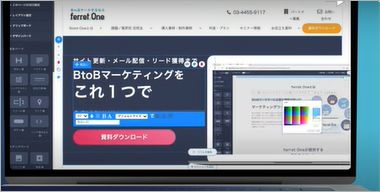
「見たまま編集」で圧倒的に使いやすいCMS|ferret One
サービスサイト・ランディングページの制作・更新を自分で簡単に行えるCMSに加え、アクセス解析、メール配信などWebサイトの運営に必要な機能が全て揃っています。
サイト作成ツールは目的に合わせて選ぼう
最近は、HTMLやCSSが分からなくてもWebサイトを簡単に作成できるツールが数多くあります。しかし、目的に対応できるものを選ばなければ、せっかくサイトを作成しても成果につなげることは難しいでしょう。
Webサイト立ち上げの目的をあらかじめ明確にし、どのような機能を搭載しているのかを事前に把握した上で、自社に適したツールを選ぶことが大切です。
- HTML
- HTMLとは、Webページを記述するための言語です。"HyperText Markup Language "の略です。"<"と">"にはさまれたさまざまな種類の「タグ」によって、文章の構造や表現方法を指定することができます。
- CS
- CSとはCustomer Satisfactionの略称で「顧客満足度」を意味します。顧客との関係維持、サービスの発展に関するマーケティング戦略に関わる用語です。
- Webサイト
- Webサイトとは、インターネットの標準的な情報提供システムであるWWW(ワールドワイドウェブ)で公開される、Webページ(インターネット上にある1ページ1ページ)の集まりのことです。
- ポータルサイト
- ポータルサイトとは、インターネットの玄関口となる巨大なWEBサイトのことを言います。 サイトが独自の情報を発信するのではなく、検索エンジンやリンク集を核として、ニュースや株価などの情報や、メールやチャットなどのユーザーがインターネット上で必要とする機能を提供しています。
- Webサイト
- Webサイトとは、インターネットの標準的な情報提供システムであるWWW(ワールドワイドウェブ)で公開される、Webページ(インターネット上にある1ページ1ページ)の集まりのことです。
- マーケティング
- マーケティングとは、ビジネスの仕組みや手法を駆使し商品展開や販売戦略などを展開することによって、売上が成立する市場を作ることです。駆使する媒体や技術、仕組みや規則性などと組み合わせて「XXマーケティング」などと使います。たとえば、電話を使った「テレマーケティング」やインターネットを使った「ネットマーケティング」などがあります。また、専門的でマニアックな市場でビジネス展開をしていくことを「ニッチマーケティング」と呼びます。
- ポータルサイト
- ポータルサイトとは、インターネットの玄関口となる巨大なWEBサイトのことを言います。 サイトが独自の情報を発信するのではなく、検索エンジンやリンク集を核として、ニュースや株価などの情報や、メールやチャットなどのユーザーがインターネット上で必要とする機能を提供しています。
- Googleとは、世界最大の検索エンジンであるGoogleを展開する米国の企業です。1998年に創業され急激に成長しました。その検索エンジンであるGoogleは、現在日本でも展開していて、日本のYahoo!Japanにも検索結果のデータを提供するなど、検索市場において圧倒的な地位を築いています。
- Googleとは、世界最大の検索エンジンであるGoogleを展開する米国の企業です。1998年に創業され急激に成長しました。その検索エンジンであるGoogleは、現在日本でも展開していて、日本のYahoo!Japanにも検索結果のデータを提供するなど、検索市場において圧倒的な地位を築いています。
- Webサイト
- Webサイトとは、インターネットの標準的な情報提供システムであるWWW(ワールドワイドウェブ)で公開される、Webページ(インターネット上にある1ページ1ページ)の集まりのことです。
- コンテンツ
- コンテンツ(content)とは、日本語に直訳すると「中身」のことです。インターネットでは、ホームページ内の文章や画像、動画や音声などを指します。ホームページがメディアとして重要視されている現在、その内容やクオリティは非常に重要だと言えるでしょう。 なお、かつてはCD-ROMなどのディスクメディアに記録する内容をコンテンツと呼んでいました。
- リンク
- リンクとは、インターネット上では、あるページの中に記された、他のページの所在を表す情報のことを「ハイパーリンク」と呼び、これを略した言葉です。リンクのある場所をクリックすると、他のページにジャンプするようになっています。
- HTML
- HTMLとは、Webページを記述するための言語です。"HyperText Markup Language "の略です。"<"と">"にはさまれたさまざまな種類の「タグ」によって、文章の構造や表現方法を指定することができます。
- CS
- CSとはCustomer Satisfactionの略称で「顧客満足度」を意味します。顧客との関係維持、サービスの発展に関するマーケティング戦略に関わる用語です。
- Webサイト
- Webサイトとは、インターネットの標準的な情報提供システムであるWWW(ワールドワイドウェブ)で公開される、Webページ(インターネット上にある1ページ1ページ)の集まりのことです。
- テキスト
- テキストとは、純粋に文字のみで構成されるデータのことをいいます。 太字や斜線などの修飾情報や、埋め込まれた画像などの文字以外のデータが表現することはできませんが、テキストのみで構成されたテキストファイルであれば、どのような機種のコンピューターでも共通して利用することができます。
- HTML
- HTMLとは、Webページを記述するための言語です。"HyperText Markup Language "の略です。"<"と">"にはさまれたさまざまな種類の「タグ」によって、文章の構造や表現方法を指定することができます。
- CS
- CSとはCustomer Satisfactionの略称で「顧客満足度」を意味します。顧客との関係維持、サービスの発展に関するマーケティング戦略に関わる用語です。
- ポータルサイト
- ポータルサイトとは、インターネットの玄関口となる巨大なWEBサイトのことを言います。 サイトが独自の情報を発信するのではなく、検索エンジンやリンク集を核として、ニュースや株価などの情報や、メールやチャットなどのユーザーがインターネット上で必要とする機能を提供しています。
- Webサイト
- Webサイトとは、インターネットの標準的な情報提供システムであるWWW(ワールドワイドウェブ)で公開される、Webページ(インターネット上にある1ページ1ページ)の集まりのことです。
- マーケティング
- マーケティングとは、ビジネスの仕組みや手法を駆使し商品展開や販売戦略などを展開することによって、売上が成立する市場を作ることです。駆使する媒体や技術、仕組みや規則性などと組み合わせて「XXマーケティング」などと使います。たとえば、電話を使った「テレマーケティング」やインターネットを使った「ネットマーケティング」などがあります。また、専門的でマニアックな市場でビジネス展開をしていくことを「ニッチマーケティング」と呼びます。
- ユニークユーザー
- ユニークユーザー(UU)とは、ホームページ内の特定のページにアクセスした人数のことです。ホームページにアクセスしたユーザーは、はじめてアクセスしたユーザーと再アクセスしたユーザーに大別されます。このうち複数アクセスした人を一人と数え、実際にページを訪れた人数を割り出したのがユニークユーザーです。「ユニークユーザー数」ともいいます。
- コンテンツ
- コンテンツ(content)とは、日本語に直訳すると「中身」のことです。インターネットでは、ホームページ内の文章や画像、動画や音声などを指します。ホームページがメディアとして重要視されている現在、その内容やクオリティは非常に重要だと言えるでしょう。 なお、かつてはCD-ROMなどのディスクメディアに記録する内容をコンテンツと呼んでいました。
- デバイス
- デバイスとは「特定の機能を持つ道具」を表す語で、転じてパソコンを構成するさまざまな機器や装置、パーツを指すようになりました。基本的に、コンピューターの内部装置や周辺機器などは、すべて「デバイス」と呼ばれます。
- アプリ
- アプリとは、アプリケーション・ソフトの略で、もとはパソコンの(エクセル・ワード等)作業に必要なソフトウェア全般を指す言葉でした。 スマートフォンの普及により、スマートフォン上に表示されているアイコン(メール・ゲーム・カレンダー等)のことをアプリと呼ぶことが主流になりました。
- コンテンツ
- コンテンツ(content)とは、日本語に直訳すると「中身」のことです。インターネットでは、ホームページ内の文章や画像、動画や音声などを指します。ホームページがメディアとして重要視されている現在、その内容やクオリティは非常に重要だと言えるでしょう。 なお、かつてはCD-ROMなどのディスクメディアに記録する内容をコンテンツと呼んでいました。
- ページ
- 印刷物のカタログやパンフレットは、通常複数のページから成り立っています。インターネットのホームページもまったく同じで、テーマや内容ごとにそれぞれの画面が作られています。この画面のことを、インターネットでも「ページ」と呼んでいます。ホームページは、多くの場合、複数ページから成り立っています。
- Webサイト
- Webサイトとは、インターネットの標準的な情報提供システムであるWWW(ワールドワイドウェブ)で公開される、Webページ(インターネット上にある1ページ1ページ)の集まりのことです。
- Webサイト
- Webサイトとは、インターネットの標準的な情報提供システムであるWWW(ワールドワイドウェブ)で公開される、Webページ(インターネット上にある1ページ1ページ)の集まりのことです。
- マーケティング
- マーケティングとは、ビジネスの仕組みや手法を駆使し商品展開や販売戦略などを展開することによって、売上が成立する市場を作ることです。駆使する媒体や技術、仕組みや規則性などと組み合わせて「XXマーケティング」などと使います。たとえば、電話を使った「テレマーケティング」やインターネットを使った「ネットマーケティング」などがあります。また、専門的でマニアックな市場でビジネス展開をしていくことを「ニッチマーケティング」と呼びます。
- CMS
- ホームページを作成するための様々な作業を、一元的に管理できるシステムのことをCMS(コンテンツ マネージメント システム)と言います。ホームページを作成するには文章や画像などのコンテンツの作成からHTML、CSSを使った構成・装飾の記述、リンクの設定などが必要ですが、CMSを使用すればこれらの作業を自動的に行なうことができます。
- Webサイト
- Webサイトとは、インターネットの標準的な情報提供システムであるWWW(ワールドワイドウェブ)で公開される、Webページ(インターネット上にある1ページ1ページ)の集まりのことです。
- マーケティング
- マーケティングとは、ビジネスの仕組みや手法を駆使し商品展開や販売戦略などを展開することによって、売上が成立する市場を作ることです。駆使する媒体や技術、仕組みや規則性などと組み合わせて「XXマーケティング」などと使います。たとえば、電話を使った「テレマーケティング」やインターネットを使った「ネットマーケティング」などがあります。また、専門的でマニアックな市場でビジネス展開をしていくことを「ニッチマーケティング」と呼びます。
- CMS
- ホームページを作成するための様々な作業を、一元的に管理できるシステムのことをCMS(コンテンツ マネージメント システム)と言います。ホームページを作成するには文章や画像などのコンテンツの作成からHTML、CSSを使った構成・装飾の記述、リンクの設定などが必要ですが、CMSを使用すればこれらの作業を自動的に行なうことができます。
- CMS
- ホームページを作成するための様々な作業を、一元的に管理できるシステムのことをCMS(コンテンツ マネージメント システム)と言います。ホームページを作成するには文章や画像などのコンテンツの作成からHTML、CSSを使った構成・装飾の記述、リンクの設定などが必要ですが、CMSを使用すればこれらの作業を自動的に行なうことができます。
- マーケティング
- マーケティングとは、ビジネスの仕組みや手法を駆使し商品展開や販売戦略などを展開することによって、売上が成立する市場を作ることです。駆使する媒体や技術、仕組みや規則性などと組み合わせて「XXマーケティング」などと使います。たとえば、電話を使った「テレマーケティング」やインターネットを使った「ネットマーケティング」などがあります。また、専門的でマニアックな市場でビジネス展開をしていくことを「ニッチマーケティング」と呼びます。
- BtoB
- BtoBとは、Business to Businessの略で、企業間での取引のことをいいます。
- HTML
- HTMLとは、Webページを記述するための言語です。"HyperText Markup Language "の略です。"<"と">"にはさまれたさまざまな種類の「タグ」によって、文章の構造や表現方法を指定することができます。
- CS
- CSとはCustomer Satisfactionの略称で「顧客満足度」を意味します。顧客との関係維持、サービスの発展に関するマーケティング戦略に関わる用語です。
- Webサイト
- Webサイトとは、インターネットの標準的な情報提供システムであるWWW(ワールドワイドウェブ)で公開される、Webページ(インターネット上にある1ページ1ページ)の集まりのことです。
- Webサイト
- Webサイトとは、インターネットの標準的な情報提供システムであるWWW(ワールドワイドウェブ)で公開される、Webページ(インターネット上にある1ページ1ページ)の集まりのことです。
おすすめ記事
関連ツール・サービス
おすすめエントリー
同じカテゴリから記事を探す
カテゴリから記事をさがす
●Webマーケティング手法
- SEO(検索エンジン最適化)
- Web広告・広告効果測定
- SNSマーケティング
- 動画マーケティング
- メールマーケティング
- コンテンツマーケティング
- BtoBマーケティング
- リサーチ・市場調査
- 広報・PR
- アフィリエイト広告・ASP
●ステップ
●ツール・素材
- CMS・サイト制作
- フォーム作成
- LP制作・LPO
- ABテスト・EFO・CRO
- Web接客・チャットボット
- 動画・映像制作
- アクセス解析
- マーケティングオートメーション(MA)
- メールマーケティング
- データ分析・BI
- CRM(顧客管理)
- SFA(商談管理)
- Web会議
- 営業支援
- EC・通販・ネットショップ
- 口コミ分析・ソーシャルリスニング
- フォント
- 素材サイト
●目的・施策
- Google広告
- Facebook広告
- Twitter広告
- Instagram広告
- LINE運用
- LINE広告
- YouTube運用
- YouTube広告
- TikTok広告
- テレビCM
- サイト制作・サイトリニューアル
- LP制作・LPO
- UI
- UX
- オウンドメディア運営
- 記事制作・ライティング
- コピーライティング
- ホワイトペーパー制作
- デザイン
- セミナー・展示会
- 動画・映像制作
- データ分析・BI
- EC・通販・ネットショップ
- 口コミ分析・ソーシャルリスニング
●課題
●その他













